Résumé: Ce message explique le Bureau et les Documents d'iCloud Drive. Après la lecture, vous saurez ce qu'est le Bureau et les Documents, si et comment ajouter vos dossiers Bureau et Documents à iCloud Drive, etc.
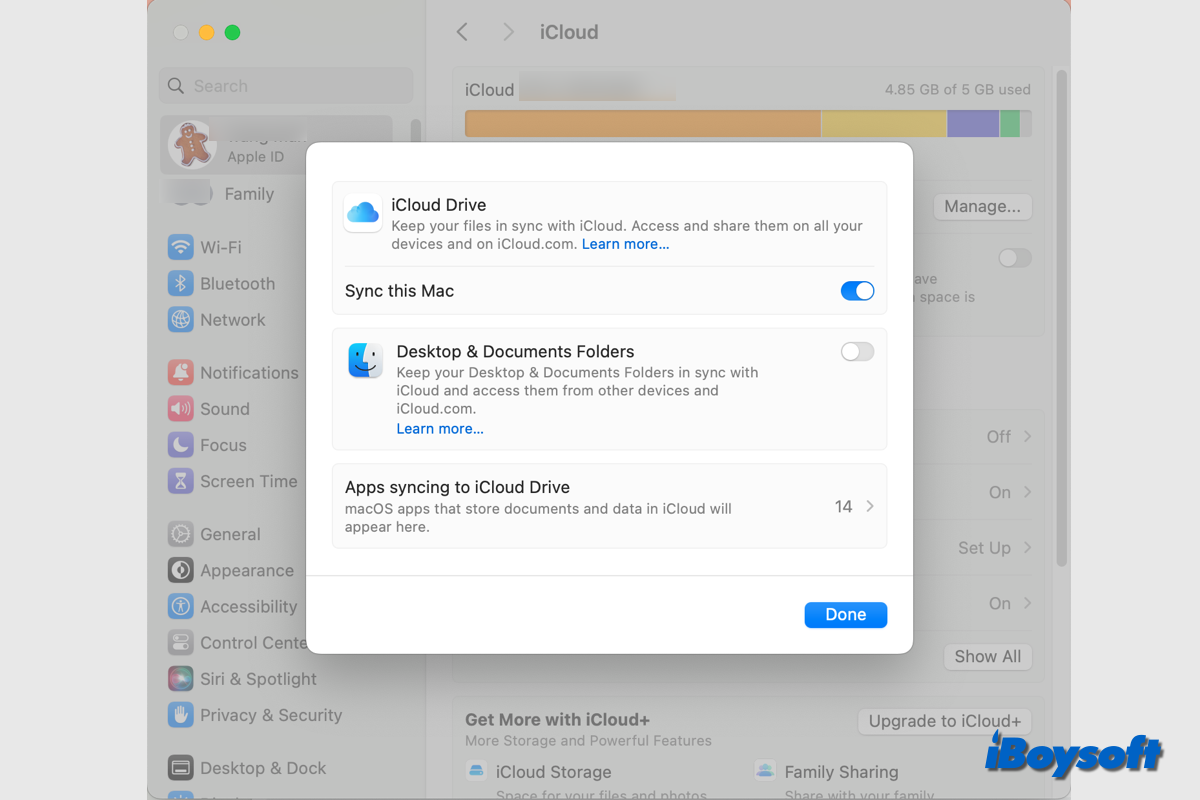
iCloud Drive est l'une des fonctionnalités d'iCloud, introduite avec macOS Sierra. Entre-temps, Apple a également ajouté une option à iCloud Drive appelée dossiers Bureau et Documents. Cela vous permet d'accéder aux dossiers Bureau et Documents de Mac sur tous vos appareils avec iCloud Drive.
Aperçu d'iCloud Drive Bureau & Documents
Avec iCloud, les fichiers sont principalement organisés en fonction des applications auxquelles ils appartiennent et synchronisés automatiquement. En ce qui concerne l'organisation des fichiers, iCloud Drive fournit une méthode plus détaillée. Vous pouvez stocker et récupérer n'importe quel type de fichier avec iCloud Drive à partir de vos appareils Apple ou d'un navigateur en ligne.
Pour télécharger des fichiers de Mac à iCloud Drive, vous pouvez glisser-déposer des fichiers locaux de Mac à iCloud Drive situé dans la barre latérale du Finder, ou créer directement de nouveaux fichiers/dossiers dans iCloud Drive. De plus, l'option des dossiers Bureau et Documents iCloud Drive vous permet d'ajouter facilement les dossiers Bureau et Documents à iCloud Drive.
Lorsque vous synchronisez les dossiers Bureau et Documents à iCloud Drive, les fichiers sur votre Mac peuvent être accessibles sur tous vos appareils avec le même identifiant Apple connecté. Si vous créez un document sur votre Bureau, vous pourrez y travailler plus tard depuis votre iPhone, iPad ou iPod touch, et sur iCloud.com. Tous les changements restent à jour partout.
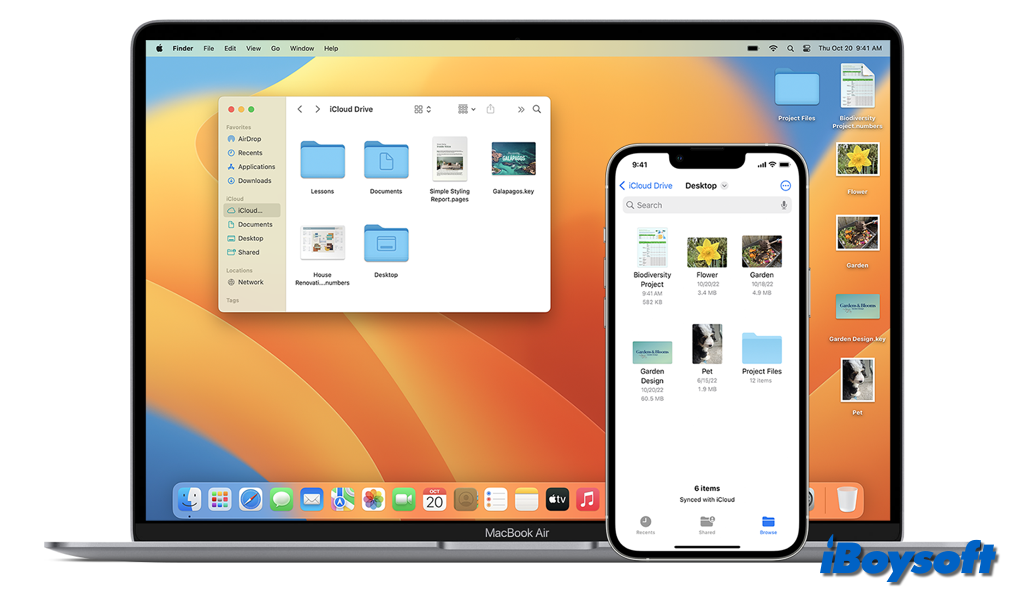
Comment supprimer les dossiers Bureau & Documents de iCloud Drive
Parfois, vous ne souhaitez peut-être plus synchroniser les dossiers Bureau et Documents de Mac avec iCloud Drive, vous pouvez facilement le désactiver avec les étapes ci-dessus, il vous suffit de désactiver le bouton à côté des dossiers Bureau et Documents. En passant, retirer les dossiers Bureau et Documents d'iCloud Drive pourrait être une solution lorsque:
Avant de supprimer les dossiers Bureau et Documents de iCloud Drive, il vaut mieux savoir ce qu'il se passe lorsque vous désactivez la fonction, afin que vous ne soyez pas confus plus tard. Les données restent sur votre iCloud Drive et un nouveau dossier Bureau et Documents est créé dans le dossier principal Mac appelé iCloud Drive (Archives). C'est pourquoi certains utilisateurs Mac ont constaté que les fichiers du Bureau disparaissent après avoir désactivé iCloud Drive Bureau & Documents.
Si vous réactivez plus tard les dossiers Bureau et Documents pour iCloud Drive, les fichiers iCloud s'afficheront automatiquement sur votre bureau Mac.
Partagez cette publication informative sur iCloud Drive Bureau & Documents!
Comment ajouter les dossiers Bureau & Documents à iCloud Drive
Avant de suivre les étapes ci-dessous pour activer Bureau & Documents pour iCloud Drive, vous devez vous assurer qu'il y a suffisamment de stockage iCloud pour les dossiers Bureau et Documents sur votre Mac. Apple ne propose que 5 Go gratuitement. Vous pouvez d'abord vérifier le stockage iCloud:
Est-ce qu'iCloud Drive est le même que iCloud?
Si vous êtes confus avec les noms similaires de iCloud et iCloud Drive, vous pouvez les distinguer après avoir lu ce post fourni par iBoysoft, il explique les différences entre iCloud et iCloud Drive.
Si vous trouvez que l'espace disponible est insuffisant pour votre bureau Mac et vos dossiers de documents, vous pouvez choisir de libérer de l'espace de stockage iCloud sur Mac ou passer à iCloud+ pour obtenir plus d'espace.
Ensuite, vous pouvez procéder à activer Bureau & Documents dans iCloud Drive, voici comment faire:
Réparer iCloud Drive qui ne se synchronise pas sur Mac sous Big Sur/Monterey
Si votre iCloud Drive ne se synchronise pas sur macOS Monterey, Big Sur ou Catalina, suivez ce tutoriel. Ce post explique comment réparer votre iCloud Drive qui ne se synchronise pas sur Mac ou M1 Mac ou entre appareils.